Kuidas Facebookis küsitlust luua?

Kui otsite, kuidas luua Facebookis küsitlust, et saada inimeste arvamust, siis meilt leiate kõik lahendused alates sündmustest, messengerist kuni looni; saate Facebookis küsitluse luua.
Hea uni on vajalik selleks, et saaksime päeva läbi. Lisaks laadib see teid ja hoiab teie ainevahetust korras. Mõnikord paned äratuse teatud ajaks, kuid ei saa kindlal kellaajal magada, mis paneks sind magama. Tänu sellele tunnete end kogu päeva laisana ja tuimana.
Apple mõistab korraliku une vajadust ja on töötanud välja meetodi, mis võimaldab kasutajatel kindlal ajal äratamisest hoolimata korralikult magada. Funktsioon Bedtime, kui see on lubatud, jälgib, millal kasutaja magab.
USA patendi- ja kaubamärgiameti poolt neljapäeval avaldatud patenditaotlus nimega "Alarmite reguleerimine une alguse latentsuse alusel" püüab probleemi lahendada, muutes kasutaja hommikust äratusheli saatel ärkamise aega, jälgides õiget kellaaega, mil isik. jääb magama.
Samuti näitab patent, et jälgimine toimub ühendatud Apple'i seadmetega, näiteks Apple iPhone ja Apple Watch. See tuvastab kasutaja unerežiimi, kui kasutaja üritab magada ja kui ta magab. Seire hõlmab biomeetriliste andmete, helide ja muude asjade une signaale, kui kasutaja puhkab koos muude tegevustega, mida kasutaja tavaliselt magamise ajal teeb.
Une alguse latentsus on termin, mis Apple'i sõnul näitab aega, mis kulub kasutajal magama jäämiseks. Kasutaja unemustrit jälgides võib olla lihtne aidata kasutajal korralikult magada.
Kui uinumiseks kuluv aeg on jälgitud, annab magamamineku funktsioon kasutajale märku, et prooviks enne kellaaega magama jääda, et saaksite hommikul määratud ajal värske ja värskena üles tõusta, kasutades latentsust, mis aitab varajasest magama jäämisest teada anda. hoiatus tule.
Samuti võib see märgata muutusi kasutajate magamisharjumustes ja latentsuses. Apple on töötanud kogutud andmete abil, et näidata, kuidas magada hästi.
Sellele patendile järgneb samanimeline patent ja esimene esitati kinnitamiseks 2018. aasta juulis, aasta pärast teise heakskiitmist.
Tavaliselt saab patendi
Tavaliselt ei taga patendi andmine, et Apple kasutab Apple'i tulevases tootes kontseptsioone, kuid see näitab, kus Apple on oma ressursse ja aega uurimiseks kasutanud. Apple'il on juba magamamineku funktsioon, mis teavitab kasutajaid, millal kasutaja peaks hea une saamiseks magama. Kuigi sellel ei ole une alguse latentsust, st see võib une lõpetamiseks häiret reguleerida. See funktsioon võidakse eelseisvates värskendustes lisada magamaminekuajale.
Unemustreid tuvastab rakendus ise, kasutades iPhone'i või iPadi ilma magamamineku uneperioodita ning samuti ei jälgi see pidevalt kasutajate harjumusi. Lisaks ei ole Apple Watchil erinevalt teistest saadaolevatest treeningujälgijatest võimalik unemustrit jälgida, seetõttu laadib kasutaja alla detektorirakenduse.
Vaata ka:-
7 parimat Apple Pencili näpunäidet ja nippi... Alates kujundamisest kuni märkmete ja allkirjade ülesmärkimiseni – Apple Pencil võimaldab teil iPad pro-st kindlasti maksimumi võtta....
Kuidas aktiveerida magamaminekut iOS-i seadmes?
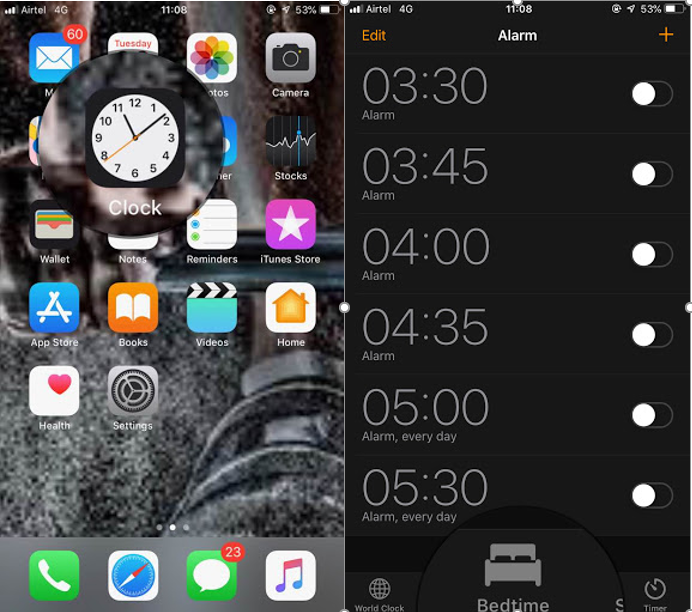
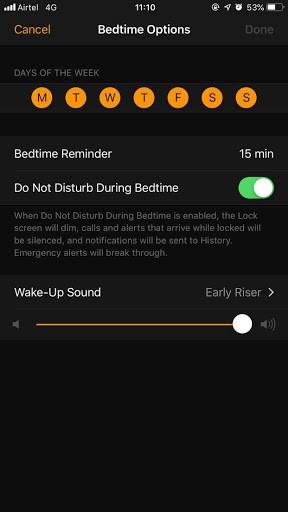
Samuti võite klõpsata valikul Valikud, et valida, millisel nädalapäeval soovite magamamineku funktsionaalseks muuta. Saate režiimi Ära sega magama minnes sisse või välja lülitada. On ka teisi seadeid, näiteks äratusmeloodia ja helitugevuse valimine.
Loodetavasti algab uue värskendusega see latentsusaeg, mis tähendab, et iPhone või iPad tagab teile hea une.
Vaata ka:-
Kuidas muusikavideoid käsile võtta... Apple Music ei ole enam lihtsalt kuulamisteenus, sellel on teile pakkuda palju muud. Apple Music võimaldab...
Kui otsite, kuidas luua Facebookis küsitlust, et saada inimeste arvamust, siis meilt leiate kõik lahendused alates sündmustest, messengerist kuni looni; saate Facebookis küsitluse luua.
Kas soovite aegunud pääsmeid kustutada ja Apple Walleti korda teha? Järgige selles artiklis, kuidas Apple Walletist üksusi eemaldada.
Olenemata sellest, kas olete täiskasvanud või noor, võite proovida neid värvimisrakendusi, et vallandada oma loovus ja rahustada meelt.
See õpetus näitab, kuidas lahendada probleem, kuna Apple iPhone'i või iPadi seade kuvab vales asukohas.
Vaadake, kuidas saate režiimi Mitte segada iPadis lubada ja hallata, et saaksite keskenduda sellele, mida tuleb teha. Siin on juhised, mida järgida.
Vaadake erinevaid viise, kuidas saate oma iPadi klaviatuuri suuremaks muuta ilma kolmanda osapoole rakenduseta. Vaadake ka, kuidas klaviatuur rakendusega muutub.
Kas seisate silmitsi sellega, et iTunes ei tuvasta oma Windows 11 arvutis iPhone'i või iPadi viga? Proovige neid tõestatud meetodeid probleemi koheseks lahendamiseks!
Kas tunnete, et teie iPad ei anna tööd kiiresti? Kas te ei saa uusimale iPadOS-ile üle minna? Siit leiate märgid, mis näitavad, et peate iPadi uuendama!
Kas otsite juhiseid, kuidas Excelis automaatset salvestamist sisse lülitada? Lugege seda juhendit automaatse salvestamise sisselülitamise kohta Excelis Macis, Windows 11-s ja iPadis.
Vaadake, kuidas saate Microsoft Edge'i paroole kontrolli all hoida ja takistada brauserit tulevasi paroole salvestamast.







